Das Leitfaden zur Prävention und zum Schutz vor Ransomware befasst sich mit der Ransomware-Prävention und den Maßnahmen, die Sie ergreifen können, um Ransomware zu blockieren und zu verhindern, die neue Malware, die aus den falschen Gründen für Schlagzeilen sorgt.
Immer wieder erfahren wir von Bedrohungen und neuen Varianten von Malware, wie z Ransomware die eine Gefahr für Computerbenutzer darstellen. Der Ransomware-Virus sperrt den Zugriff auf eine Datei oder Ihren Computer und verlangt ein Lösegeld Sei Eine Zahlung an den Ersteller für die Wiedererlangung des Zugriffs erfolgt in der Regel entweder über einen anonymen, im Voraus bezahlten Bargeldgutschein oder Bitcoin. Einige Ransomware-Bedrohungen, die es geschafft haben, Aufmerksamkeit zu erregen, sind Kryptolockerabgesehen von FBI-Ransomware, Crilock & Schließfach.
Das Besondere an der Ransomware ist, dass sie allein (häufig per E-Mail) oder über eine Hintertür oder einen Downloader, der als zusätzliche Komponente mitgebracht wird, eindringen kann. Ihr Computer könnte mit Ransomware infiziert werden, wenn Sie auf einen schädlichen Link in einer E-Mail, einer Instant Message, einer Social-Networking-Site oder einer kompromittierten Website klicken – oder wenn Sie einen schädlichen E-Mail-Anhang herunterladen und öffnen. Darüber hinaus kann es sein, dass es wie ein berüchtigter Virus von den meisten Antivirenprogrammen unentdeckt bleibt. Und selbst wenn Ihre Antivirensoftware in der Lage ist, die Ransomware zu entfernen, bleiben Ihnen oft nur eine Menge gesperrter Dateien und Daten zurück!
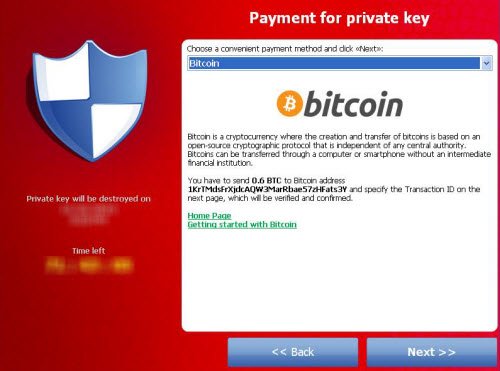
So verhindern Sie Ransomware
Auch wenn die Situation besorgniserregend ist und in den meisten Fällen fatale Folgen hat, wenn Sie sich nicht an die Regeln des Malware-Autors halten – da die verschlüsselten Dateien irreparabel beschädigt werden können – können Sie bestimmte vorbeugende Maßnahmen ergreifen, um das Problem in Schach zu halten. Sie können Ransomware-Verschlüsselung verhindern! Lassen Sie uns einige davon sehen Schritte zur Ransomware-Prävention du kannst nehmen. Diese Schritte können Ihnen helfen, Ransomware zu blockieren und zu verhindern.
1]Aktualisierte Betriebssystem- und Sicherheitssoftware
Es versteht sich von selbst, dass Sie a verwenden vollständig aktualisiertes modernes Betriebssystem wie Windows 11/10, a gute Antivirensoftware oder eine Internet Security Suite und ein aktualisierter sicherer Browserund ein aktualisierter E-Mail-Client. Stellen Sie Ihren E-Mail-Client auf ein .exe-Dateien blockieren.
Malware-Autoren halten Computerbenutzer, die veraltete Betriebssystemversionen verwenden, für ein leichtes Ziel. Es ist bekannt, dass sie über einige Schwachstellen verfügen, die diese berüchtigten Kriminellen ausnutzen können, um unbemerkt in Ihr System einzudringen. Patchen oder aktualisieren Sie also Ihre Software. Verwenden Sie eine seriöse Sicherheitssuite. Es ist immer ratsam, ein Programm auszuführen, das sowohl Anti-Malware-Software als auch eine Software-Firewall kombiniert, um Bedrohungen oder verdächtiges Verhalten zu erkennen, da Malware-Autoren häufig neue Varianten versenden, um einer Entdeckung zu entgehen. Vielleicht möchten Sie diesen Beitrag weiter lesen Ransomware-Tricks und Browserverhalten.
Lesen Sie mehr über den Ransomware-Schutz in Windows.
2]Sichern Sie Ihre Daten
Sie können den Schaden, der entsteht, wenn Ihr Computer mit Ransomware infiziert wird, auf jeden Fall minimieren, indem Sie Folgendes tun: regelmäßige Backups. Tatsächlich hat Microsoft alles gegeben und das gesagt Backup ist die beste Verteidigung gegen Ransomware einschließlich Kryptolocker.
3]Klicken Sie niemals auf unbekannte Links und laden Sie niemals Anhänge aus unbekannten Quellen herunter
Das ist wichtig. E-Mail ist ein häufiger Vektor, über den Ransomware auf Ihren Computer gelangt. Klicken Sie daher niemals auf einen Link, der Ihrer Meinung nach verdächtig erscheint. Auch wenn Sie nur 1 % Zweifel haben – tun Sie es nicht! Das Gleiche gilt auch für Anhänge. Sie können sicherlich Anhänge herunterladen, die Sie von Freunden, Verwandten und Kollegen erwarten, aber seien Sie sehr vorsichtig mit den E-Mail-Weiterleitungen, die Sie möglicherweise erhalten, auch von Ihren Freunden. Eine kleine Regel, die Sie in solchen Szenarien beachten sollten: Im Zweifelsfall – NICHT! Sehen Sie sich die Vorsichtsmaßnahmen an, die beim Öffnen von E-Mail-Anhängen oder vor dem Klicken auf Weblinks zu treffen sind.
RansomSaver ist ein sehr nützliches Add-In für Microsoft Outlook, das E-Mails erkennt und blockiert, an die Ransomware-Malware-Dateien angehängt sind.
4]Versteckte Dateierweiterung anzeigen
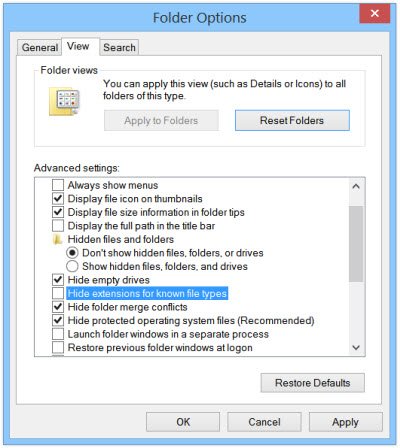
Eine Datei, die als Eingaberoute für dient Kryptolocker ist diejenige mit der Erweiterung „.PDF.EXE“. Malware tarnt ihre .exe-Dateien gerne als harmlos aussehende .pdf-Dateien. .doc- oder .txt-Dateien. Wenn Sie die Funktion aktivieren, um die vollständige Dateierweiterung anzuzeigen, können Sie verdächtige Dateien leichter erkennen und von vornherein entfernen. Gehen Sie wie folgt vor, um versteckte Dateierweiterungen anzuzeigen:
Öffnen Sie die Systemsteuerung und suchen Sie nach Ordneroptionen. Deaktivieren Sie die Option auf der Registerkarte „Ansicht“. Erweiterungen für bekannte Dateitypen ausblenden.
Klicken Sie auf Übernehmen > OK. Wenn Sie nun Ihre Dateien überprüfen, werden die Dateinamen immer mit ihren Erweiterungen wie .doc, .pdf, .txt usw. angezeigt. Dies wird Ihnen helfen, die tatsächlichen Erweiterungen der Dateien zu erkennen.
5]Deaktivieren Sie Dateien, die aus AppData/LocalAppData-Ordnern ausgeführt werden
Versuchen Sie, Regeln in Windows zu erstellen und durchzusetzen, oder verwenden Sie eine Intrusion Prevention-Software, um ein bestimmtes, auffälliges Verhalten zu verhindern, das von verschiedenen Ransomware-Programmen verwendet wird, darunter Kryptolockerum die ausführbare Datei aus den Ordnern „App Data“ oder „Local App Data“ auszuführen. Der Kryptolocker Präventionsset ist ein von Third Tier erstelltes Tool, das den Prozess der Erstellung einer Gruppenrichtlinie automatisiert, um die Ausführung von Dateien aus den Ordnern „App Data“ und „Local App Data“ zu deaktivieren und die Ausführung ausführbarer Dateien aus dem Temp-Verzeichnis verschiedener Entpack-Dienstprogramme zu verhindern.
6]Anwendungs-Whitelisting
Das Whitelisting von Anwendungen ist eine bewährte Methode, die die meisten IT-Administratoren anwenden, um zu verhindern, dass nicht autorisierte ausführbare Dateien oder Programme auf ihrem System ausgeführt werden. Wenn Sie dies tun, darf auf Ihrem System nur Software ausgeführt werden, die Sie auf die Whitelist gesetzt haben. Dies führt dazu, dass unbekannte Executive-Dateien, Malware oder Ransomware einfach nicht ausgeführt werden können. Erfahren Sie, wie Sie ein Programm auf die Whitelist setzen.
7]Deaktivieren Sie SMB1
SMB oder Server Message Block ist ein Netzwerk-Dateifreigabeprotokoll, das für die gemeinsame Nutzung von Dateien, Druckern usw. zwischen Computern gedacht ist. Es gibt drei Versionen – Server Message Block (SMB) Version 1 (SMBv1), SMB Version 2 (SMBv2) und SMB Version 3 (SMBv3). Aus Sicherheitsgründen wird empfohlen, SMB1 zu deaktivieren.
8]Verwenden Sie AppLocker
Verwenden Sie die in Windows integrierte Funktion AppLocker, um zu verhindern, dass Benutzer Windows Store-Apps installieren oder ausführen, und um zu steuern, welche Software ausgeführt werden soll. Sie können Ihr Gerät entsprechend konfigurieren, um das Risiko zu verringern Kryptolocker Ransomware-Infektion.
Sie können es auch verwenden, um Ransomware einzudämmen, indem Sie nicht signierte ausführbare Dateien blockieren, z. B. an Orten mit Ransomware:
\AppData\Local\Temp \AppData\Local\Temp\* \AppData\Local\Temp\*\*
In diesem Beitrag erfahren Sie, wie es geht Erstellen Sie mit AppLocker Regeln für eine ausführbare Datei und setzen Sie Anwendungen auf die Whitelist.
9]MBR schützen
Schützen Sie den Master Boot Record Ihres Computers mit dem MBR-Filter.
10]Deaktivieren Sie das Remotedesktopprotokoll
Die meiste Ransomware, einschließlich der Malware Cryptolocker, versucht, über das Remote Desktop Protocol (RDP) Zugriff auf Zielcomputer zu erhalten, ein Windows-Dienstprogramm, das den Fernzugriff auf Ihren Desktop ermöglicht. Wenn Sie RDP also für nutzlos halten, Deaktivieren Sie den Remotedesktop, um Ihren Computer vor File Coder und anderen RDP-Exploits zu schützen.
11]Deaktivieren Sie den Windows Scripting Host
Malware- und Ransomware-Familien nutzen WSH häufig, um .js- oder .jse-Dateien auszuführen und Ihren Computer zu infizieren. Wenn Sie diese Funktion nicht benötigen, können Sie Windows Scripting Host aus Sicherheitsgründen deaktivieren.
12]Verwenden Sie Tools zur Verhinderung oder Entfernung von Ransomware
Verwenden Sie eine gute kostenlose Anti-Ransomware-Software. BitDefender AntiRansomware und RansomFree sind einige der guten. Sie können den RanSim Ransomware Simulator verwenden, um zu überprüfen, ob Ihr Computer ausreichend geschützt ist.
Kaspersky WindowsUnlocker kann nützlich sein, wenn die Ransomware den Zugriff auf Ihren Computer vollständig blockiert oder sogar den Zugriff auf ausgewählte wichtige Funktionen einschränkt, da es eine mit Ransomware infizierte Registrierung bereinigen kann.
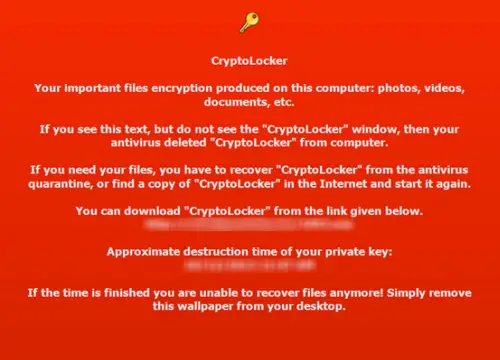
Wenn Sie die Ransomware identifizieren können, kann dies die Sache etwas einfacher machen, da Sie die Ransomware-Entschlüsselungstools verwenden können, die möglicherweise für diese bestimmte Ransomware verfügbar sind.
Hier ist eine Liste kostenloser Ransomware-Entschlüsselungstools, die Ihnen beim Entsperren von Dateien helfen können.
13]Trennen Sie sofort die Verbindung zum Internet
Wenn Sie gegenüber einer Datei misstrauisch sind, handeln Sie schnell und stoppen Sie die Kommunikation mit dem C&C-Server, bevor die Verschlüsselung Ihrer Dateien abgeschlossen ist. Trennen Sie dazu einfach sofort die Verbindung zum Internet, WLAN oder Ihrem Netzwerk, da der Verschlüsselungsprozess Zeit braucht. Sie können die Auswirkungen von Ransomware also zwar nicht aufheben, den Schaden aber durchaus mindern.
14]Verwenden Sie die Systemwiederherstellung, um zu einem bekanntermaßen sauberen Zustand zurückzukehren
Wenn Sie auf Ihrem Windows-Rechner die Systemwiederherstellung aktiviert haben, worauf ich bestehe, versuchen Sie, Ihr System wieder in einen bekanntermaßen sauberen Zustand zu versetzen. Dies ist keine narrensichere Methode; In bestimmten Fällen kann es jedoch hilfreich sein.
15]Stellen Sie die BIOS-Uhr zurück
Die meisten Ransomware, einschließlich Kryptolocker oder die FBI Ransomware, bieten Sie eine Frist oder ein Zeitlimit an, innerhalb derer Sie zahlen können. Bei einer Verlängerung kann der Preis für den Entschlüsselungsschlüssel erheblich steigen – Man kann nicht einmal verhandeln. Was Sie zumindest können Der Versuch besteht darin, „die Uhr zu schlagen“, indem die BIOS-Uhr auf einen Zeitpunkt vor Ablauf des Deadline-Stundenfensters zurückgesetzt wird. Dies ist das einzige Resort, bei dem alle Tricks scheitern, da es Sie davon abhalten kann, einen höheren Preis zu zahlen. Die meisten Ransomware-Programme bieten Ihnen eine Zahlungsfrist und verlangen einen hohen Betrag für den Schlüssel zum Entsperren Ihrer gesperrten Datendateien.
Während die meisten Zielgruppen von Ransomware angegriffen werden in den USA und im Vereinigten Königreich waren, gibt es keine geografische Grenze. Jeder kann davon betroffen sein – und mit jedem Tag werden es mehr und mehr mehr Ransomware-Malware Ist erkannt wird. Ergreifen Sie daher einige Maßnahmen, um zu verhindern, dass Ransomware auf Ihren Computer gelangt. In diesem Beitrag geht es etwas mehr um Ransomware-Angriffe und häufig gestellte Fragen.
Jetzt lesen: Was tun nach einem Ransomware-Angriff?
Was ist ein Ransomware-Tracker?
![]()
Ein Ransomware-Tracker ist ein Tool, das Ihnen hilft, detaillierte Informationen über die neuesten Ransomware-bezogenen Bedrohungen bereitzustellen und Sie vor diesen zu schützen. In diesem Fall handelt es sich bei Ransomware Tracker um ein Online-Tool, das dasselbe tut wie oben erwähnt. Alle verfügbaren Funktionen und Optionen finden Sie im obigen Artikel. Da es über eine riesige Datenbank verfügt, ist es sehr einfach, eine bestimmte Ransomware innerhalb weniger Augenblicke zu verfolgen.
Beim Ransomware Tracker geht es nicht nur darum, Bedrohungsquellen aufzulisten oder Benutzer über die Bedrohungen zu informieren; Das Tool stellt Ihnen außerdem wirksame Programme zur Verfügung, um diese Aktivitäten zu blockieren. Mit dieser Blockierungssoftware können Unternehmen böswilligen Datenverkehr zu ihren Servern blockieren, indem sie ihn direkt auf der Firewall, dem Web-Proxy oder dem lokalen DNS-Server blockieren.
Können Sie sich vor Ransomware schützen?
Es gibt mehrere Vorsichtsmaßnahmen, die Sie ergreifen können, um Ihre Daten vor Ransomware zu schützen. Dies beginnt damit, dass Sie keine Dateien von verdächtigen oder unzuverlässigen Ressourcen herunterladen. Ransomware ist eine Art Angriff auf Daten, der Dateien auf Ihrem Computer verschlüsselt. Da die Angreifer Geld als Gegenleistung für den Entschlüsselungsschlüssel verlangen, steht der Name für „Ransomware“.






